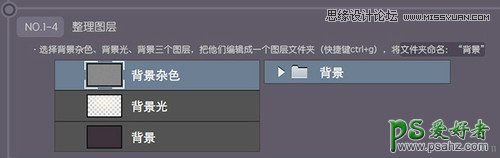当前位置:PS爱好者教程网主页 > PS鼠绘教程 > 教程
Photoshop鼠绘教程:手绘逼真的小匕首失量图,帅气利落的直刀(3)
时间:2015-02-11 13:43 来源:Photoshop鼠绘教程 作者:小匕首失量图 阅读:次
NO.1-4 整理图层
选择背景杂色、背景光、背景三个图层,把他们编辑成一个图层文件夹(快捷键ctrl+g),将文件夹命名:“背景”
NO.2 绘制整理轮廓
下图是这一步的完整效果图
NO.2-1
首先用钢笔工具,勾勒出刀身的轮廓,色值:f2f2f7;图层命名为:“刀身”;效果图如下:
现在要切除刀身上多余的部分,选中刀身的路径,然后选择椭圆工具,再点击ps界面上方,选择减去顶层形状选项;再在下图位置绘制几个正圆。
NO.2-2
现在要绘制出护手,首先选择圆角矩形工具,宽:32px,高:214px;半径:4px;色值:dbd8e3;图层命名:“护手”
最新教程
推荐教程